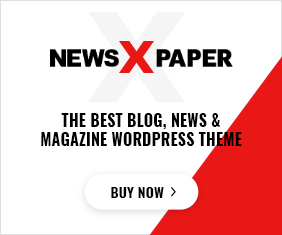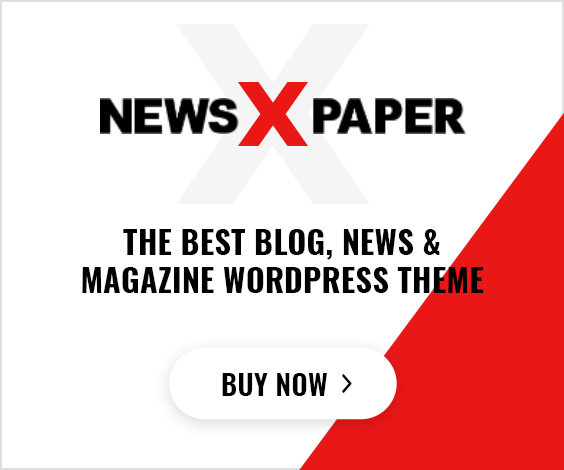El reconocido músico de Virus, hermano de Federico y Marcelo, es autor de varios éxitos.
Julio Moura, guitarrista de la banda Virus, es investigado por la muerte de su pareja en La Plata. El músico declaró en las últimas horas y sostuvo que su mujer murió durante una práctica sexual sadomasoquista.
La víctima se llamaba Gloria Andrea Rojas Murillo y tenía 53 años. Su cuerpo fue encontrado en el living de su casa en Villa Elisa con signos de ahorcamiento, motivo por el cual se abrió una investigación. De acuerdo al parte policial, al que tuvo acceso TN, la policía llegó al domicilio de las calles 419 y 131 tras ser alertada sobre “la muerte de una mujer en el interior de una vivienda”.

Al conocerse la noticia, la policía realizó una investigación en el lugar en donde estaba el cuerpo de la mujer “en una sala de estar, tirada en el suelo, en posición decúbito dorsal, presentando signos de ahorcadura en el cuello, lesiones en las piernas y una soga atada a un tirante del techo, como así también la existencia de una escalera”.
La carrera de Julio Moura
Es un famoso guitarrista y compositor del rock argentino. Junto a sus hermanos Federico y Marcelo formaron el grupo Virus. A lo largo de su carrera, el músico fue el autor de varios de los clásicos del grupo originario de La Plata y también lanzó un trabajo como solista.
Su sello inconfundible quedó grabado en éxitos de los ‘80 como en “El probador”, “¿Qué hago en Manila?”, “Dame una señal” y “Superficies de placer”, entre otros. Virus se destacó tanto en lo musical como en su puesta en escena e imagen. Sus integrantes fueron cuestionados en sus primeros días por sus letras y estilo musical novedoso. “Nos tildaban de frivolidad por salir a bailar, que era una forma de salir a la calle como pasó en ese 10 de diciembre. No hay frivolidad en los deseos de moverse o expresarse. Hasta ese momento no se podía”, recordó Julio Moura, en una entrevista con La Viola, en 2023.
En 2019 lanzó su primer disco solista llamado Enigma 4. “Siempre tuve la idea en la cabeza de lanzar estos temas. Quería hacer un disco con mi marca. En Virus, cada uno tiene sus gustos musicales. Cuando trabajaba en la composición para la banda, las canciones salían de forma natural. Este proyecto es diferente”, destacó a este medio.
En noviembre, el grupo se presentó con mucho éxito en el Arena de Buenos Aires. También formaron parte de un importante festival en Chile.